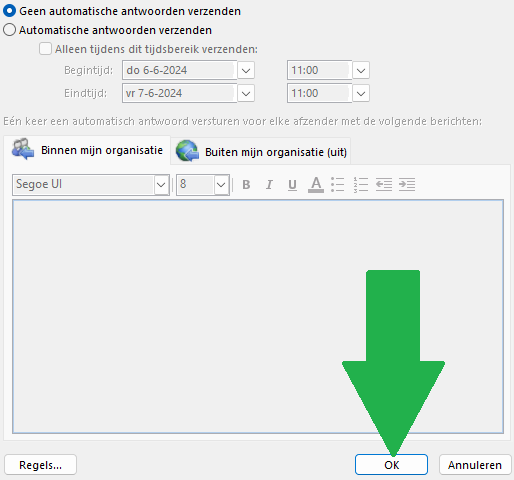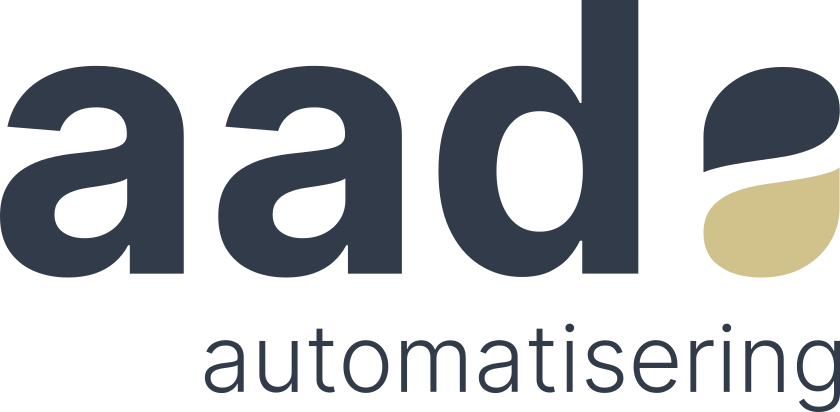Hoe kunnen we helpen?
Automatische antwoorden Outlook
Inleiding
In dit artikel nemen we u stap voor stap mee, en laten we zien waar u de automatische antwoorden kan vinden en hoe u het kunt gebruiken.
In dit artikel staan twee versies van Outlook.
Selecteer in de inhoudsopgave de outlook versie die u gebruikt.
Outlook(New)
- Ga naar de instellingen door op het tandwiel rechts boven te klikken.

- Ga naar het tab: Accounts > Automatische antwoorden
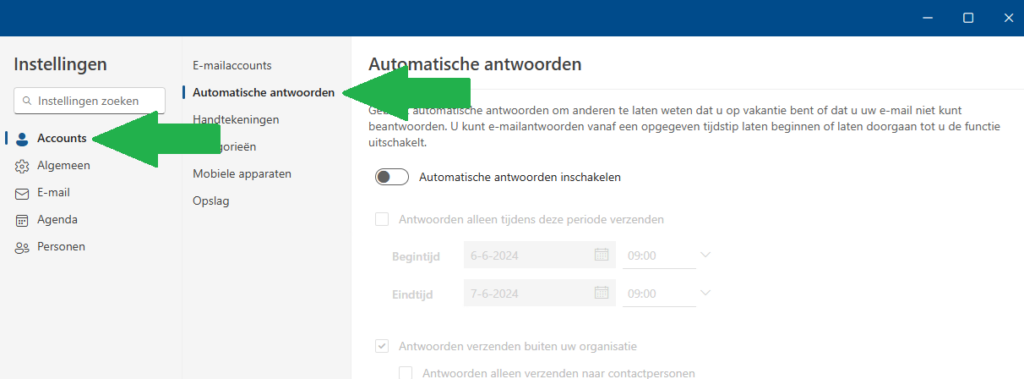
- Schakel Automatische antwoorden in zoals hieronder:

- Vul het eerste veld in; Automatische antwoorden binnen uw organisatie, voer hier het bericht in dat u wilt verzenden terwijl u afwezig bent. Dit bericht wordt alleen naar interne personen verzonden.
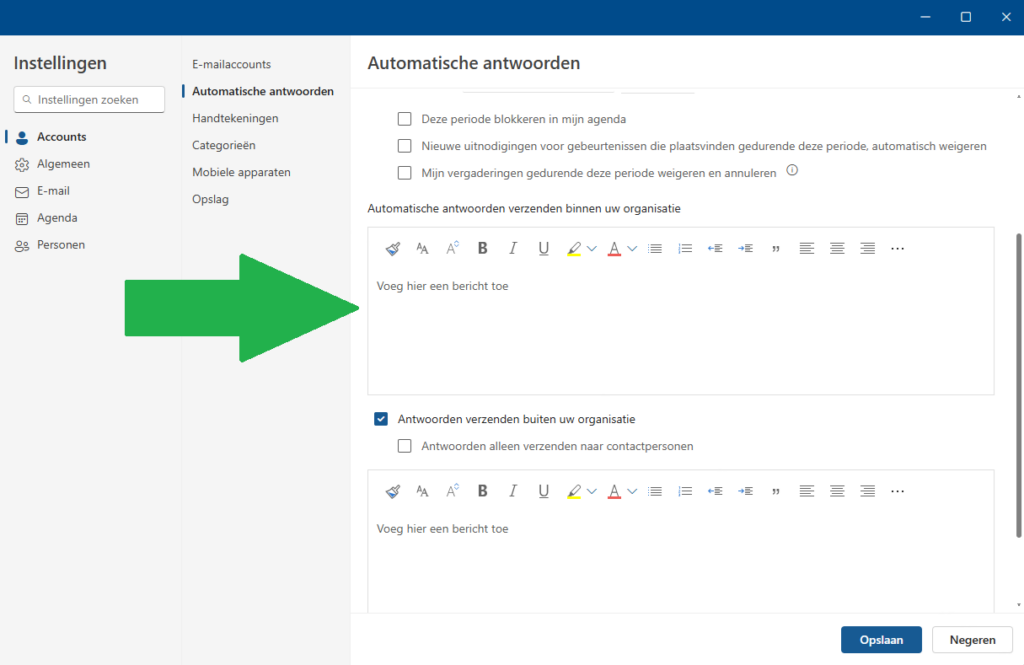
- Als u automatische antwoorden naar externe personen wil verzenden, vink dan Antwoorden verzenden buiten uw organisatie aan, en vul vervolgens het veld er onder in. Dit bericht wordt alleen naar externe personen verzonden.
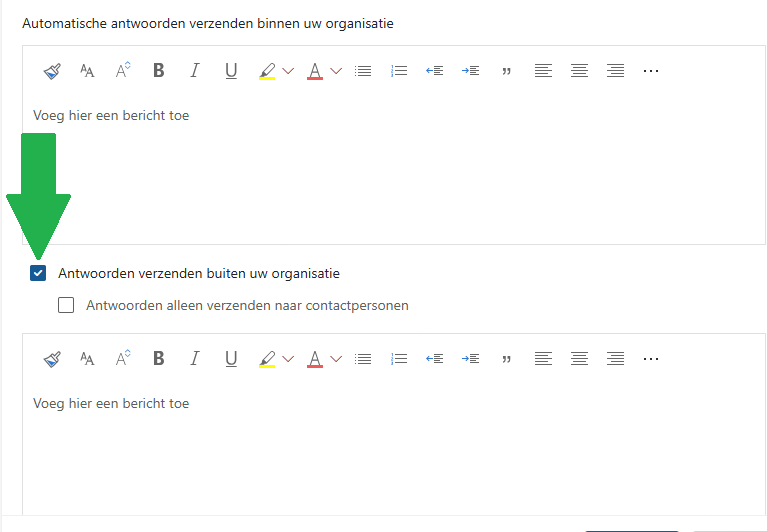
- Geef eventueel nog aan tijdens welke periode je wil dat de automatische antwoorden verzonden worden met dit vinkje
Je kunt nu een periode aangeven waar in je wil dat de automatische antwoorden verzonden worden.
Er verschijnen ook 3 extra opties zoals:
– De aangegeven periode blokkeren in uw agenda.
– Nieuwe uitnodigingen in de aangegeven periode automatisch weigeren
– Vergaderingen in de aangegeven periode weigeren.
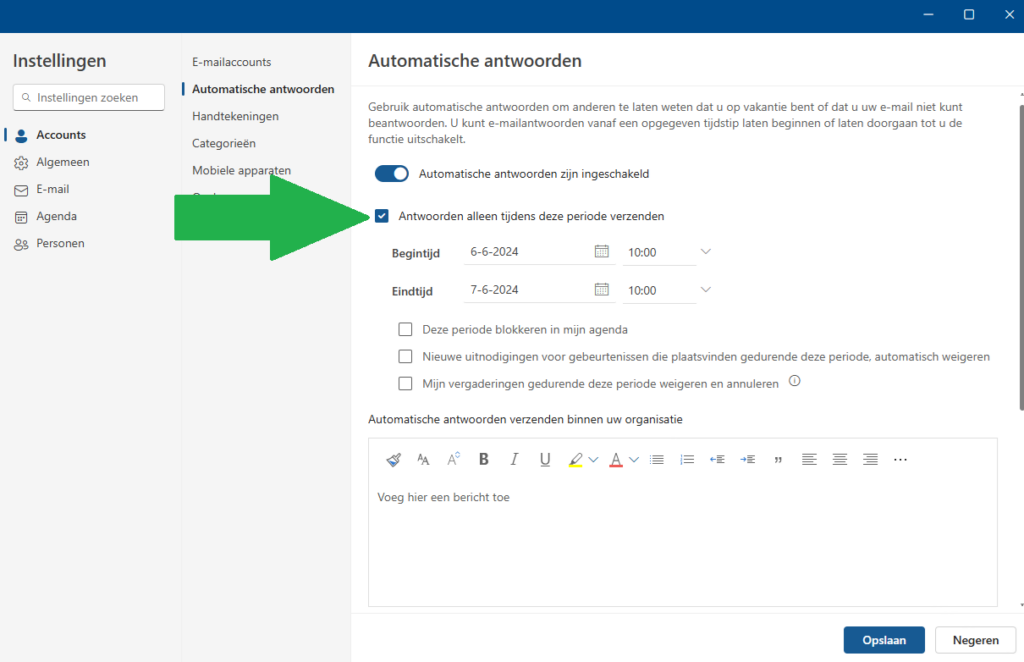
7. Als je klaar bent druk op Opslaan
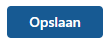
Outlook
- Ga naar Bestand links boven in je scherm
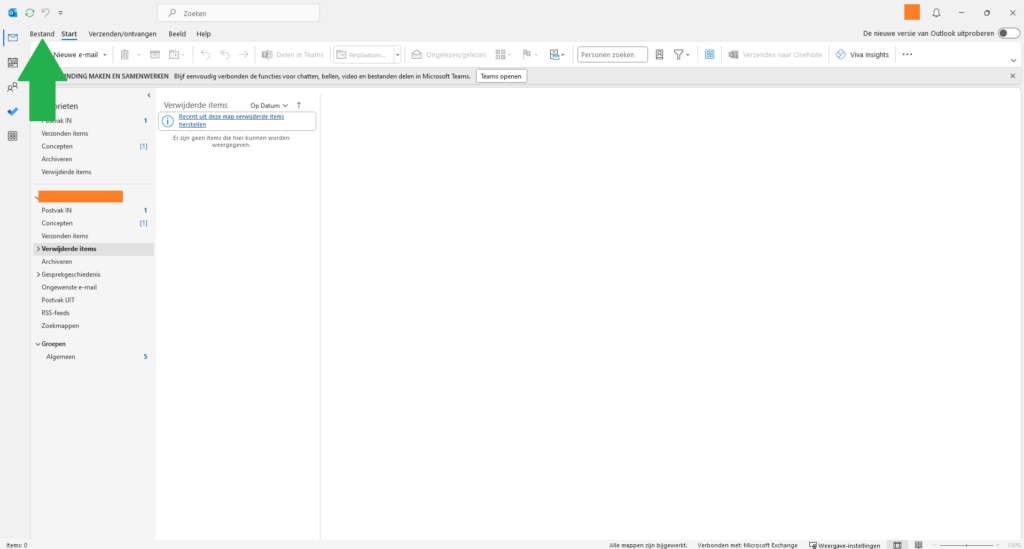
- Ga naar Info > Automatische antwoorden
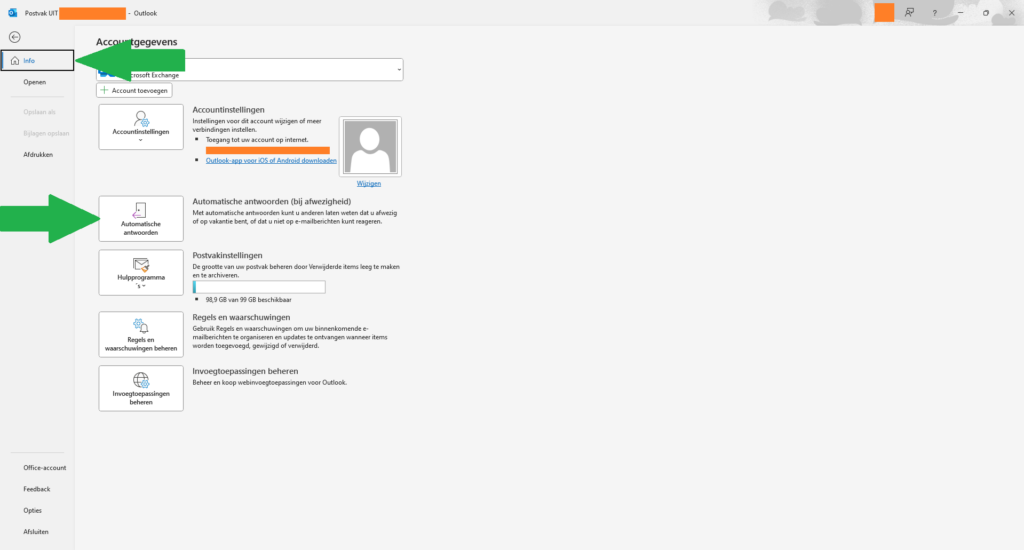
- Selecteer Automatische antwoorden verzenden
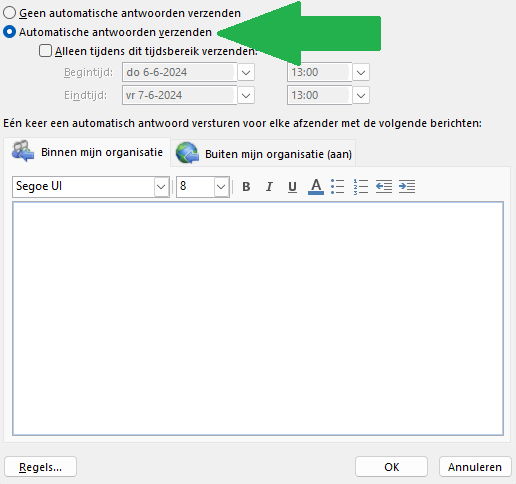
- Vul het eerste veld in onder het tab: Binnen mijn organisatie
Dit bericht wordt alleen naar interne personen verzonden.
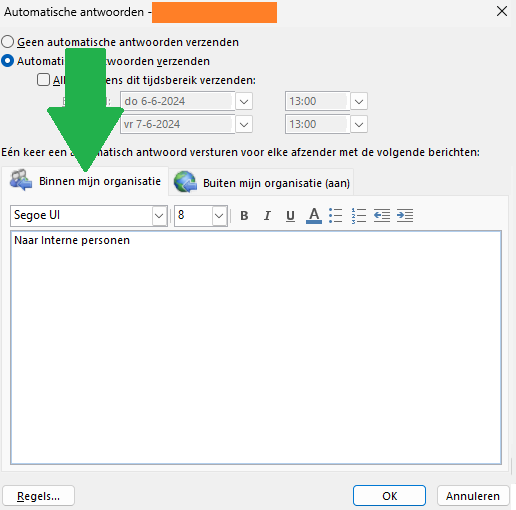
- Als u wil dat personen buiten uw organisatie ook een bericht ontvangen, dan gaat u naar Buiten mijn organisatie en zorgt u dat Berichten van personen buiten mijn organisatie automatisch beantwoorden aanstaat.
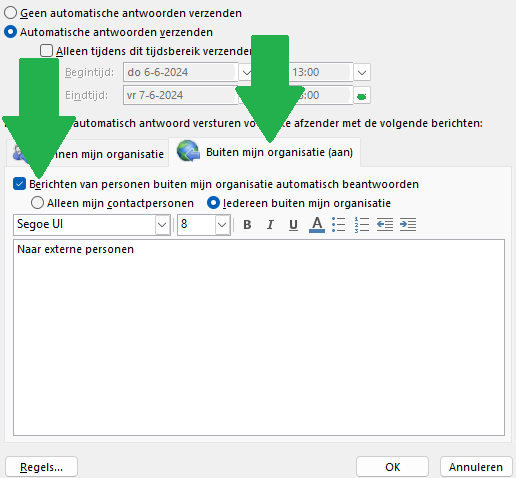
- Vul eventueel nog een periode in doormiddel van het aanvinken van Alleen tijdens dit tijdsbereik verzenden:, Vul hier vervolgens de gewenste periode in.
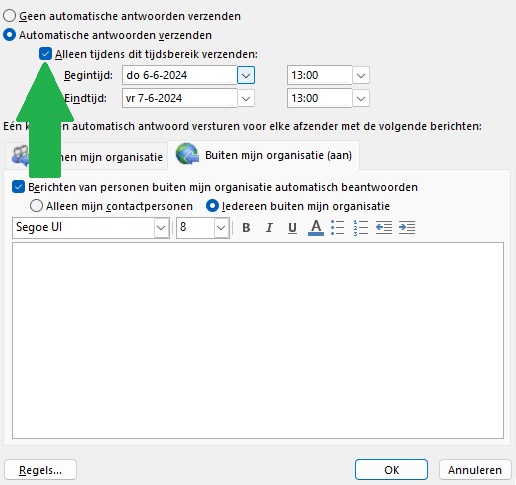
- Als u klaar bent drukt u op OK